ArcGIS10.8下载及安装教程(附安装步骤)
Posted NiKo杰杰
tags:
篇首语:本文由小常识网(cha138.com)小编为大家整理,主要介绍了ArcGIS10.8下载及安装教程(附安装步骤)相关的知识,希望对你有一定的参考价值。
谷歌云:https://drive.google.com/drive/folders/10igu7ZSMaR0v0WD7-2W-7ADJGMUFc2ze?usp=sharing
百度网盘链接: https://pan.baidu.com/s/1Jo26sdH7XXl-0N18eS1uBA?pwd=fgxe 提取码: fgxe
阿里云:https://www.aliyundrive.com/s/XidbNFZvfpU(.cab文件不支持分享,可以用上面的百度网盘或谷歌云单独下载)
安装步骤:
1、解压:
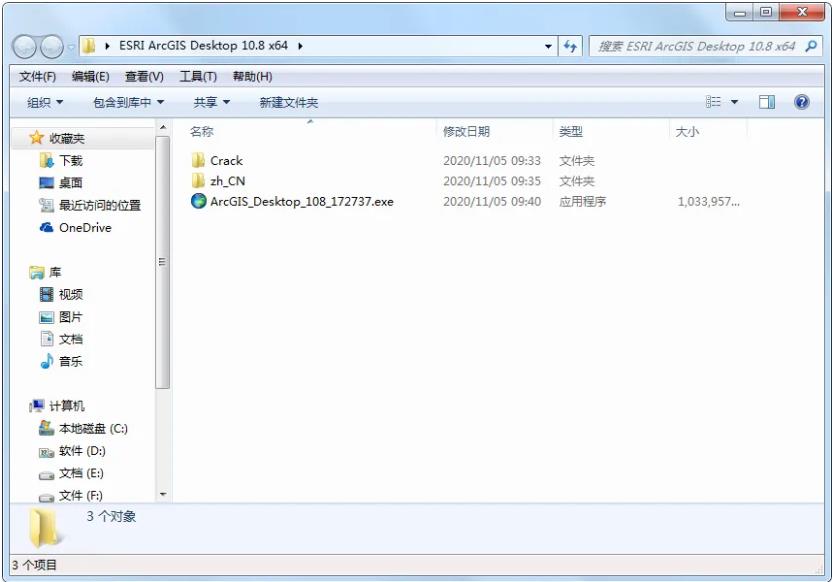
2、双击ArcGIS_Desktop_108_172737.exe程序,会显示选择解压目录对话框,选择一个目录进行解压,如下图所示:
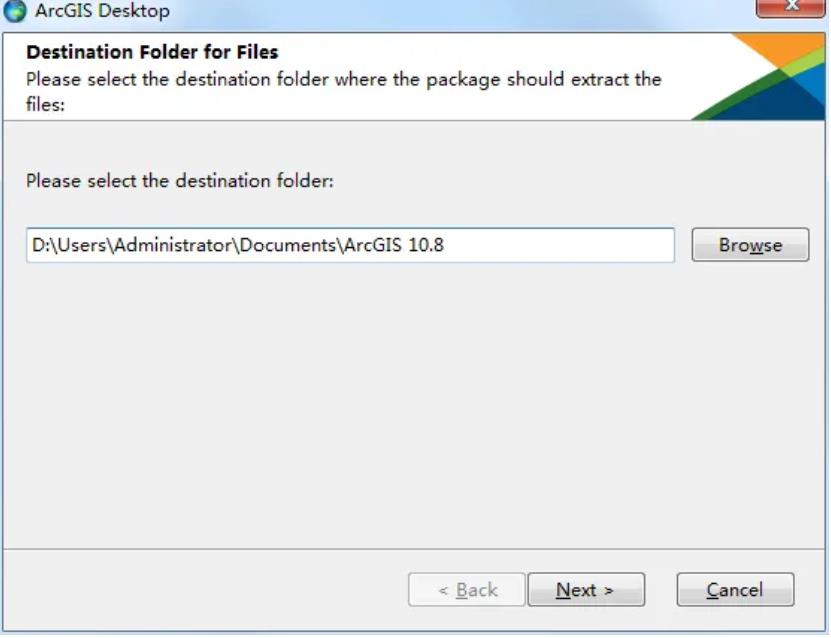
3、点击Next继续会显示解压进度对话框,如下图所示:
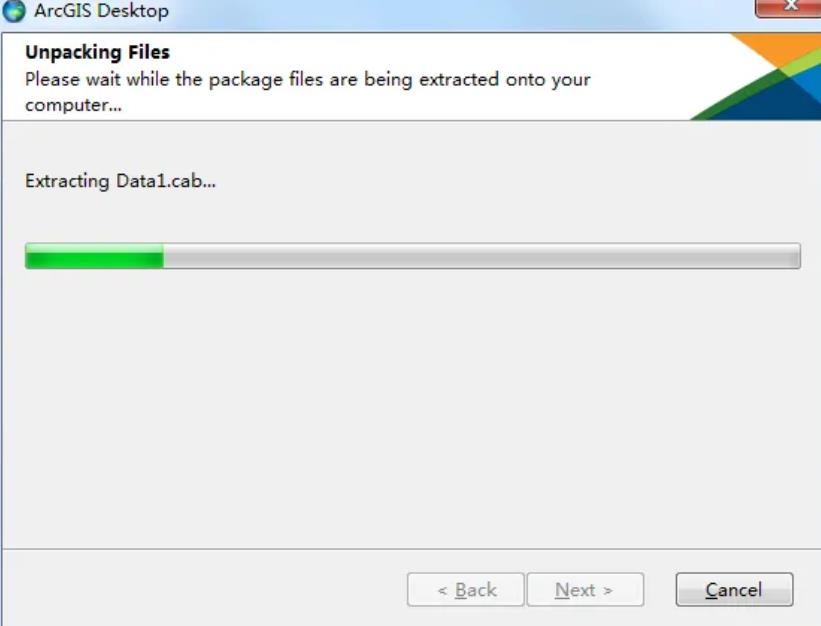
4、解压完成之后会显示解压完成对话框,选择close进入安装界面:
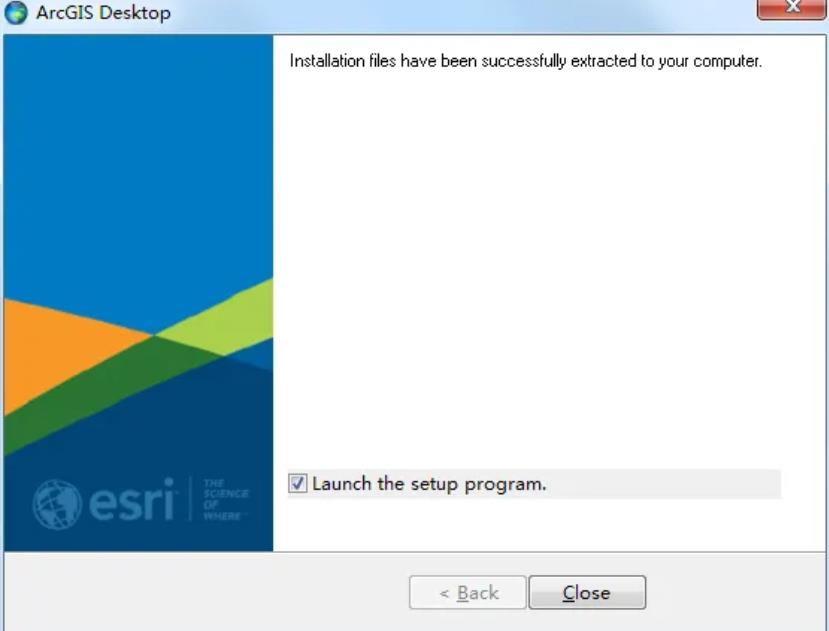
5、选择安装类型-完全安装:
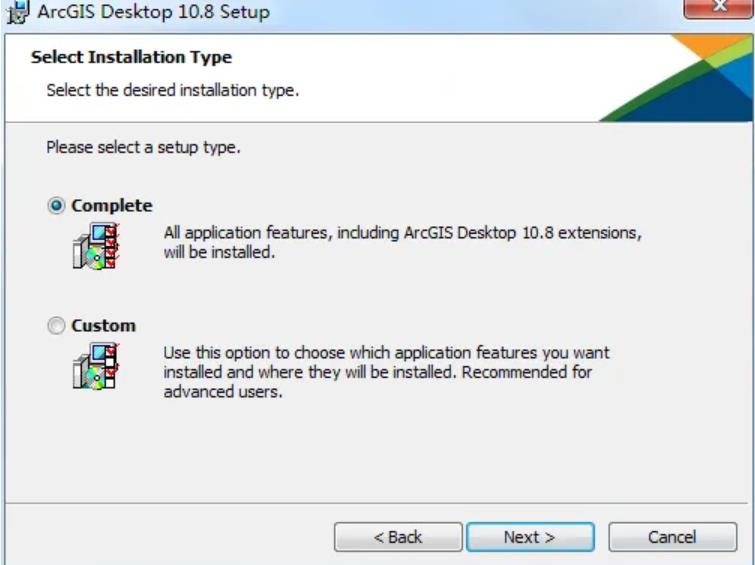
6、点击next选择安装目录,建议安装在除C盘之外的其他盘空间:
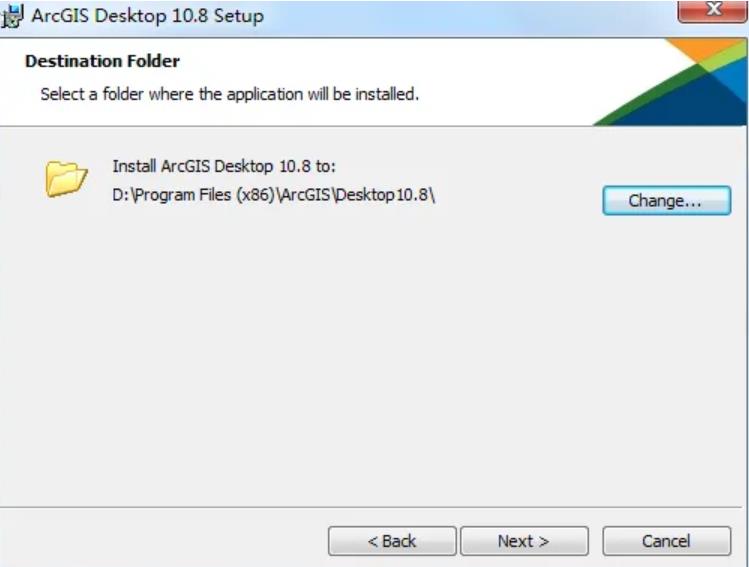
7、一直选择next进行安装,直至安装完成,点击Finish会显示ArcGIS Administrator向导对话框,点击Cancel关闭对话框即可:
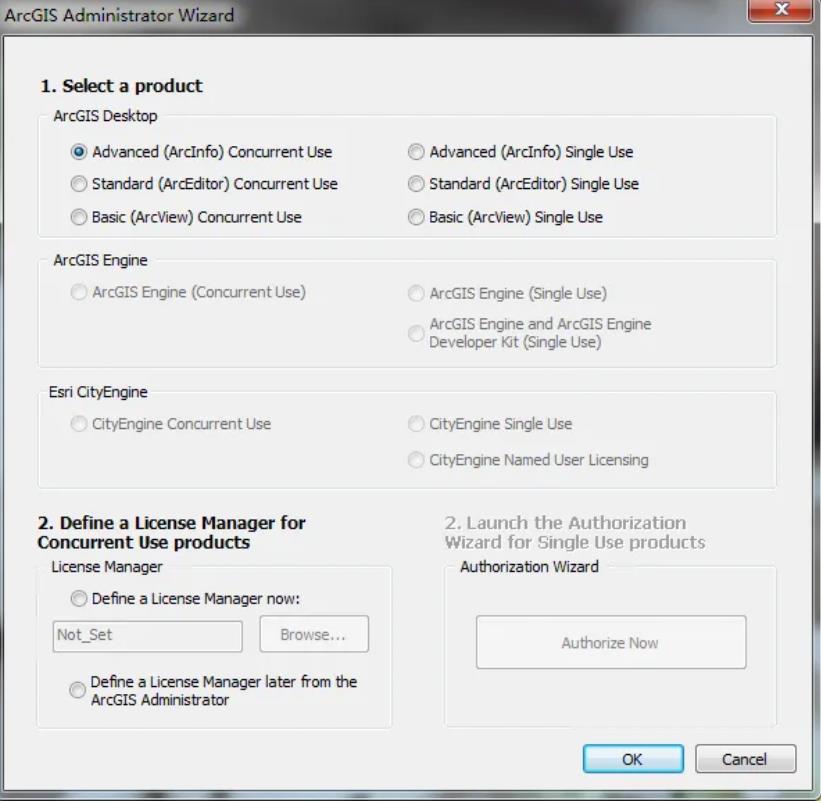
8、打开Crack文件夹,复制AfCore.dll文件之安装目录,我这里安装在D盘,所以安装目录是D:ArcGIS\\Desktop10.8\\bin,复制后会提示此位置已经包含同名文件,选择复制和替换,如下图所示:
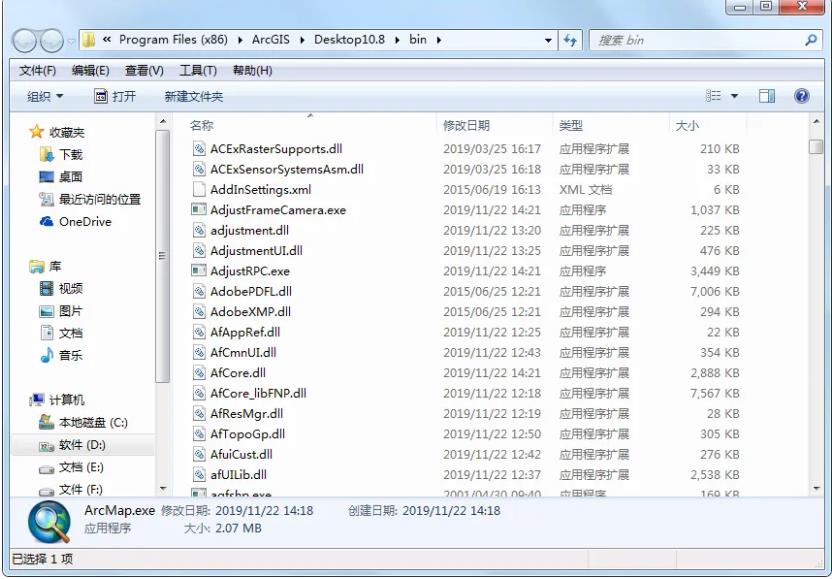
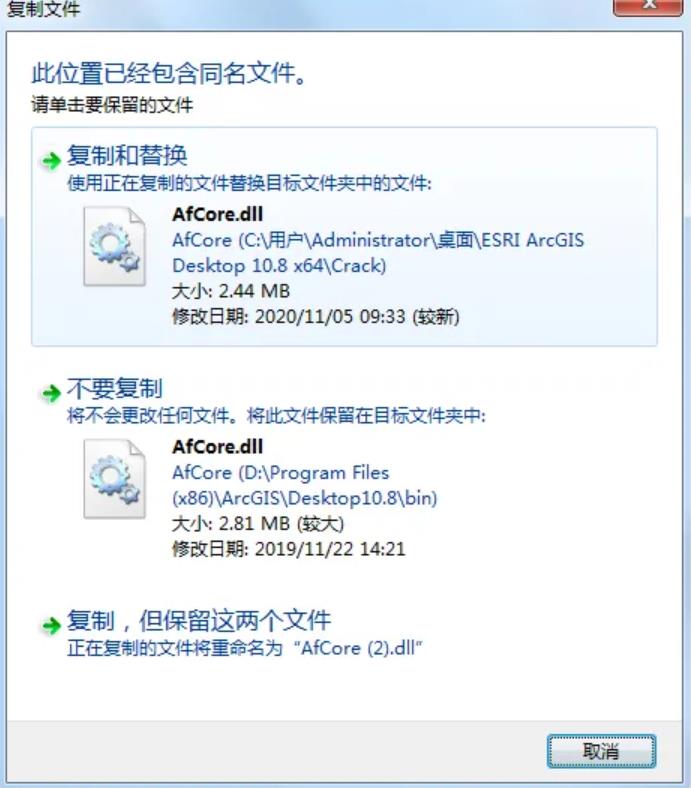
9、打开zh_CN文件夹,双击DesktopChinese_CN.msi文件会自动安装语言包,如下图所示:
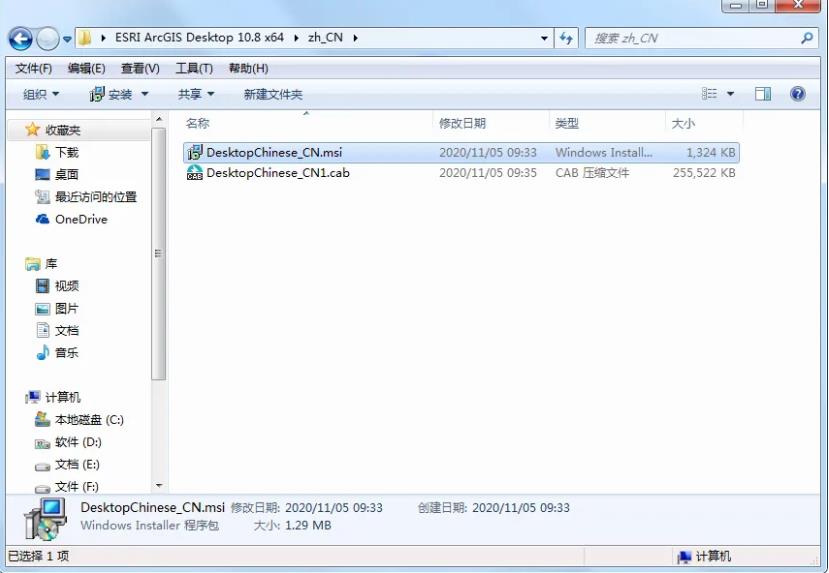
10、安装完成之后打开ArcMap 10.8,可以看到软件已经可以使用:
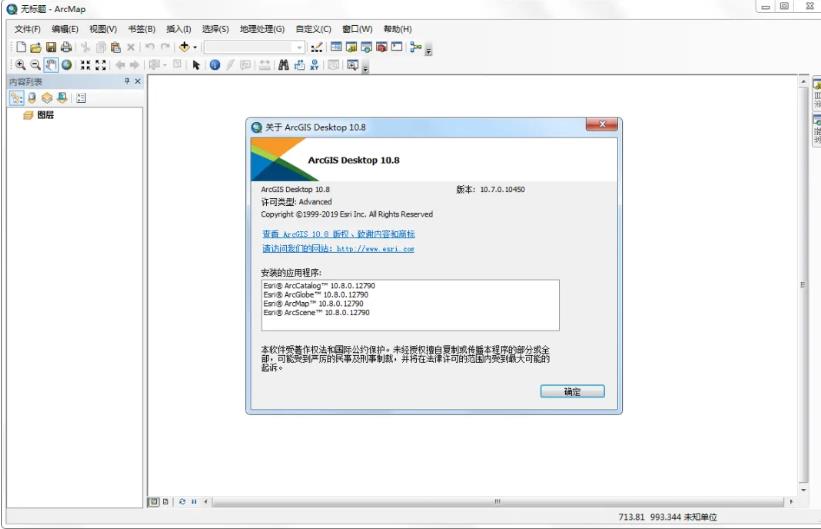
以上是关于ArcGIS10.8下载及安装教程(附安装步骤)的主要内容,如果未能解决你的问题,请参考以下文章
ArcGIS Pro微课1000例0021:Win10系统ArcGIS Pro3.0.1安装教程(附ArcGIS Pro下载)
ArcGIS Pro微课1000例0021:Win10系统ArcGIS Pro3.0.1安装教程(附ArcGIS Pro下载)
ArcGIS风暴ArcGIS Pro2.5安装权威教程(附软件安装包下载)
ArcGIS Pro风暴Win7系统ArcGIS Pro2.5安装权威教程(附软件安装包下载)